Guida definitiva alla migrazione da WooCommerce a Magento
Pubblicato: 2020-07-15Dotato di funzionalità avanzate e grandi prestazioni, attraendo i più grandi attori del mercato, Magento è il re indiscusso dell'eCommerce. Avendo lavorato con Magento per anni, abbiamo perso il conto di quante orde di aziende stanno migrando a Magento con le stesse grandi speranze di un futuro molto promettente per i loro affari.
Attualmente, abbiamo scoperto che molte aziende stanno migrando i loro negozi da WooCommerce a Magento. È facile da capire perché Magento supera WooCommerce in molte aree indispensabili per far crescere un'attività. Sebbene WooCommerce sia un'ottima opzione, rispetto a Magento, sembra essere molto inferiore.
Per quanto riguarda il crescente movimento da WooCommerce a Magento, faremo luce sui metodi di migrazione più popolari per trasferire i dati dell'eCommerce e guideremo l'utente attraverso la soluzione definitiva per eseguire la migrazione da WooCommerce a Magento .
Sommario
- Preparazione
- 1. Determina il momento migliore per migrare
- 2. Decidere cosa deve essere migrato
- 3.Crea backup del database
- 4.Installa il nuovo negozio Magento
- Decidi il metodo di migrazione: tre scenari di migrazione
- Scenario 1. Migrazione manuale
- Scenario #2. Assumi sviluppatore/agenzia web
- Scenario #2. Servizio di migrazione automatizzato
- Come migrare i dati da WooCommerce a Magento?
- Passaggio 1: accedi a LitExtension e fai clic su Registra/Accedi
- Passaggio 2: configurare la migrazione
- 2.1. Inserisci le informazioni del negozio di origine
- 2.2. Inserisci le informazioni sul negozio di destinazione
- 2.3. Scegli le entità che desideri migrare
- Passaggio 3: esegui la migrazione
- Passaggio 4: verifica il risultato dopo la migrazione
- Attività post-migrazione
- 1.Installa temi ed estensioni
- 2. Eseguire la migrazione dei dati recenti
- Conclusione
Preparazione
1. Determina il momento migliore per migrare
Ti consigliamo vivamente di pianificare il momento giusto per migrare i dati. Probabilmente è quando il traffico sul tuo sito è più basso, di solito a mezzanotte o nel fine settimana. Ricorda che i tempi dipendono in modo significativo dai tuoi prodotti e servizi. Pertanto, dovresti studiare le tue analisi e i tuoi rapporti per capire l'ora e la data migliori per eseguire la migrazione. Successivamente, dovresti anche informare i tuoi clienti quando verrà eseguita la migrazione del tuo negozio.
2. Decidere cosa deve essere migrato
Il processo di migrazione dei dati non sarà completato senza un'analisi approfondita degli articoli dell'eCommerce. Dovresti indagare su quali entità dovrebbero essere trasferite.
Ad esempio, alcuni dati importanti che dovresti considerare di trasferirti in un nuovo negozio sono:
- Dati sui prodotti: nomi, prezzi, descrizioni, SKU, pesi e varianti;
- Classi fiscali, nomi e aliquote;
- Dati dei clienti: nomi, e-mail, indirizzi e password;
- Categorie di Prodotto;
- Informazioni sull'ordine: data, stato, prezzo, quantità, sconti e spedizione;
- Codici promozionali e sconti;
- Titoli, date, URL e descrizioni delle pagine.
3.Crea backup del database
Non importa se sei un proprietario di un negozio esperto o solo un principiante. Prima di apportare modifiche minori o significative al tuo sito web, creare un backup è di fondamentale importanza. Poiché il fulcro del futuro database non è altro che le tue entità eCommerce, assicurati che qualsiasi possibile perdita di informazioni sia esclusa.
Ecco come eseguire manualmente il backup del database:
- Scarica i file del tuo sito Web WooCommerce sul tuo sistema locale (il tuo computer). Puoi farlo attraverso:
- Uno strumento FTP come FileZilla;
- File Manager nel cPanel del tuo account host web.
- Successivamente, è necessario eseguire il backup del database. Tramite il pannello di gestione del database del tuo host, accedi a phpMyAdmin.
- Seleziona il database dal file wp-config.php .
- Seleziona tutte le tabelle e fai clic su Esporta .
Per le istruzioni di backup del database orientate ai dettagli, dai un'occhiata a questo articolo.
4.Installa il nuovo negozio Magento
Non puoi migrare a Magento se non ne hai uno. Segui queste linee guida per installare un negozio Magento:
- Scarica il pacchetto software Magento;
- Imposta FTP;
- Trasferisci l'archivio Magento sul tuo sistema ospitato con FileZilla;
- Esecuzione della procedura guidata di installazione.
Per vedere il quadro generale dell'installazione, controlla una guida dettagliata su "Come installare un negozio Magento 2 nuovo di zecca". In generale, il processo di installazione prevede molti passaggi e richiede molte conoscenze tecniche. Pertanto, per risparmiare tempo e fatica, puoi fare riferimento al nostro servizio di installazione Magento.
Nota : si consiglia vivamente di personalizzare il meno possibile l'archivio di destinazione prima della migrazione. Diverse personalizzazioni e modifiche del negozio possono influenzare il risultato della tua migrazione dei dati.

Decidi il metodo di migrazione: tre scenari di migrazione
Il processo di migrazione dei dati da WooCommerce a Magento può essere effettuato in tre modi. Può essere eseguito da solo, da uno sviluppatore assunto per eseguire la migrazione o da un servizio di migrazione automatizzata del carrello degli acquisti.
Scenario 1. Migrazione manuale
Questo metodo significa esportare i dati del negozio da WooCommerce e importarli su Magento. È un metodo di migrazione piuttosto laborioso , che richiede un livello sofisticato di esperienza tecnica. Inoltre, durante l'esportazione di database in file CSV, la connessione tra i dati viene persa e le entità potrebbero apparire nei posti sbagliati dopo l'importazione. Pertanto, per garantire la compatibilità dei dati, nonché le loro posizioni esatte, i proprietari dei negozi devono confrontare i formati di file CSV di 2 piattaforme e apportare le modifiche necessarie prima di importarli in Magento.
Se il tuo negozio è enorme con migliaia di prodotti, stai attento. Probabilmente dovrai affrontare sfide tecniche legate alla gestione di una quantità molto grande di database, cosa su cui a volte anche uno sviluppatore si blocca.
Inoltre, la limitazione dei dati importati è un grosso svantaggio che dovresti davvero considerare. Magento non ti consente di importare alcuni dati come ordini, SKU di prodotti, ecc. Per impostazione predefinita, dovrai installare plug-in di terze parti per trasferire questi dati. Puoi controllare una guida dettagliata di Magento per ottenere ulteriori informazioni.
Scenario #2. Assumi sviluppatore/agenzia web
Se non sei sicuro del tuo background tecnico per affrontare il processo da solo, passare a uno sviluppatore/agenzia web sarà probabilmente la tua soluzione ideale. Questo metodo coinvolge uno sviluppatore o un gruppo di tecnici che supervisionano il processo di ripiattaforma, tengono traccia delle tappe fondamentali e le affrontano tutte.
MageWorx fornisce anche il servizio di migrazione Magento, in cui suddividiamo l'intera procedura di trasferimento dei dati da WooCommerce a Magento in fasi più piccole (database, funzionalità personalizzate, design, impostazioni SEO, ecc.). In questo modo, puoi essere certo al 100% poiché gli esperti si occuperanno direttamente del processo dalla A alla Z per te.
Scenario #2. Servizio di migrazione automatizzato
Esistono servizi e strumenti, come LitExtension, sviluppati per ridurre al minimo il coinvolgimento umano nel processo di migrazione dei dati. Questi fornitori di strumenti di migrazione automatizzata ti garantiscono un modello self-service semplice in cui scegli il carrello degli acquisti corrente e quello in cui ti stai spostando e automatizzeranno la transizione per te. Fondamentalmente, aiutano a trasferire prodotti, clienti, ordini, altri dati e informazioni da un carrello all'altro in modo automatico, accurato e sicuro.

Inoltre, LitExtension offre opzioni aggiuntive che ti consentono di espandere la possibilità di migrazione, come la migrazione della password del cliente, la migrazione degli URL SEO, ecc. Il prezzo è un altro invitante vantaggio, che parte da soli $ 49 . In particolare, hai la possibilità di visualizzare in anteprima il processo provando gratuitamente la demo.
LitExtension ti offre l'opportunità di ottenere il costo e il tempo stimati per WooCommerce su Magento utilizzando lo strumento di determinazione del prezzo. Scegli WooCommerce come carrello di origine e Magento come carrello di destinazione, quindi fornisci il numero di prodotti, clienti e ordini e ottieni immediatamente una stima di prezzo e tempo.
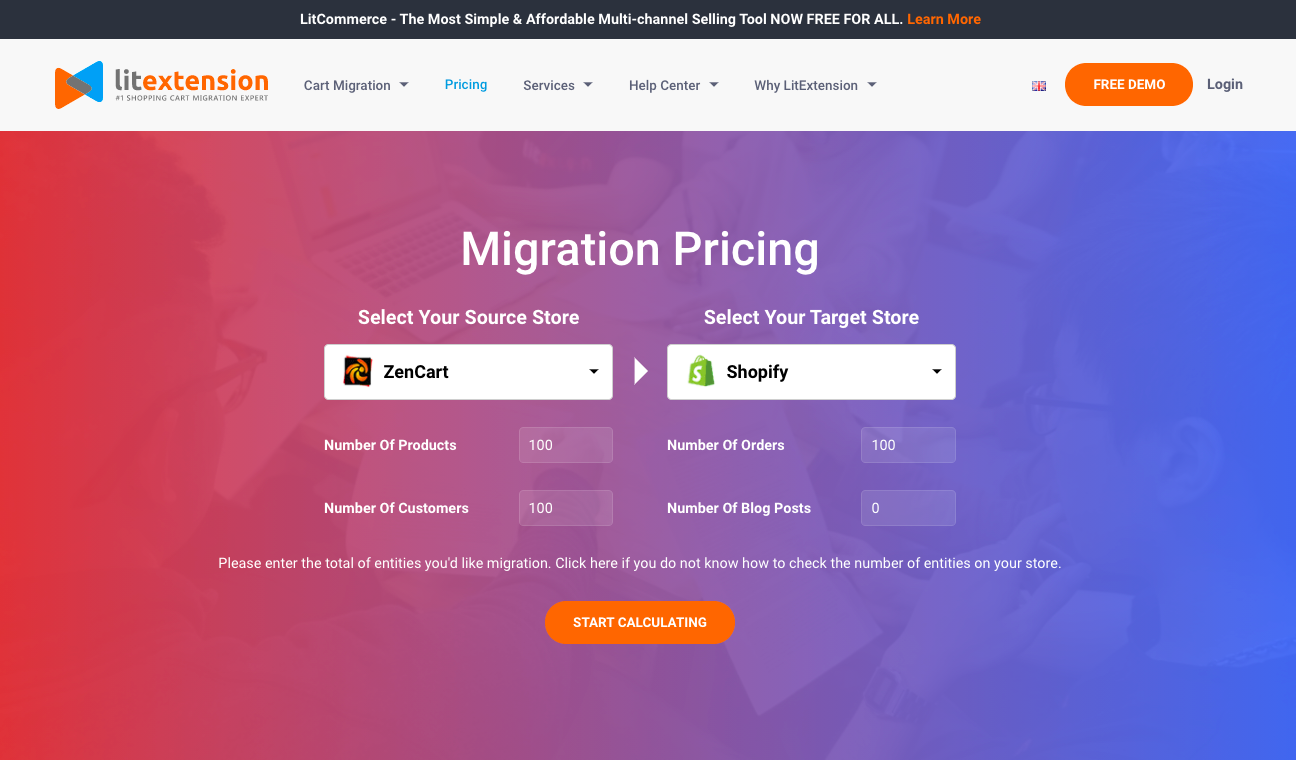
Strumento per la determinazione del prezzo di LitExtension
In questo articolo, dimostreremo come la soluzione di migrazione automatizzata di LitExtension gestisce il trasferimento di dati da WooCommerce a Magento. Saltiamoci dentro.
Come migrare i dati da WooCommerce a Magento?
Passaggio 1: accedi a LitExtension e fai clic su Registra/Accedi
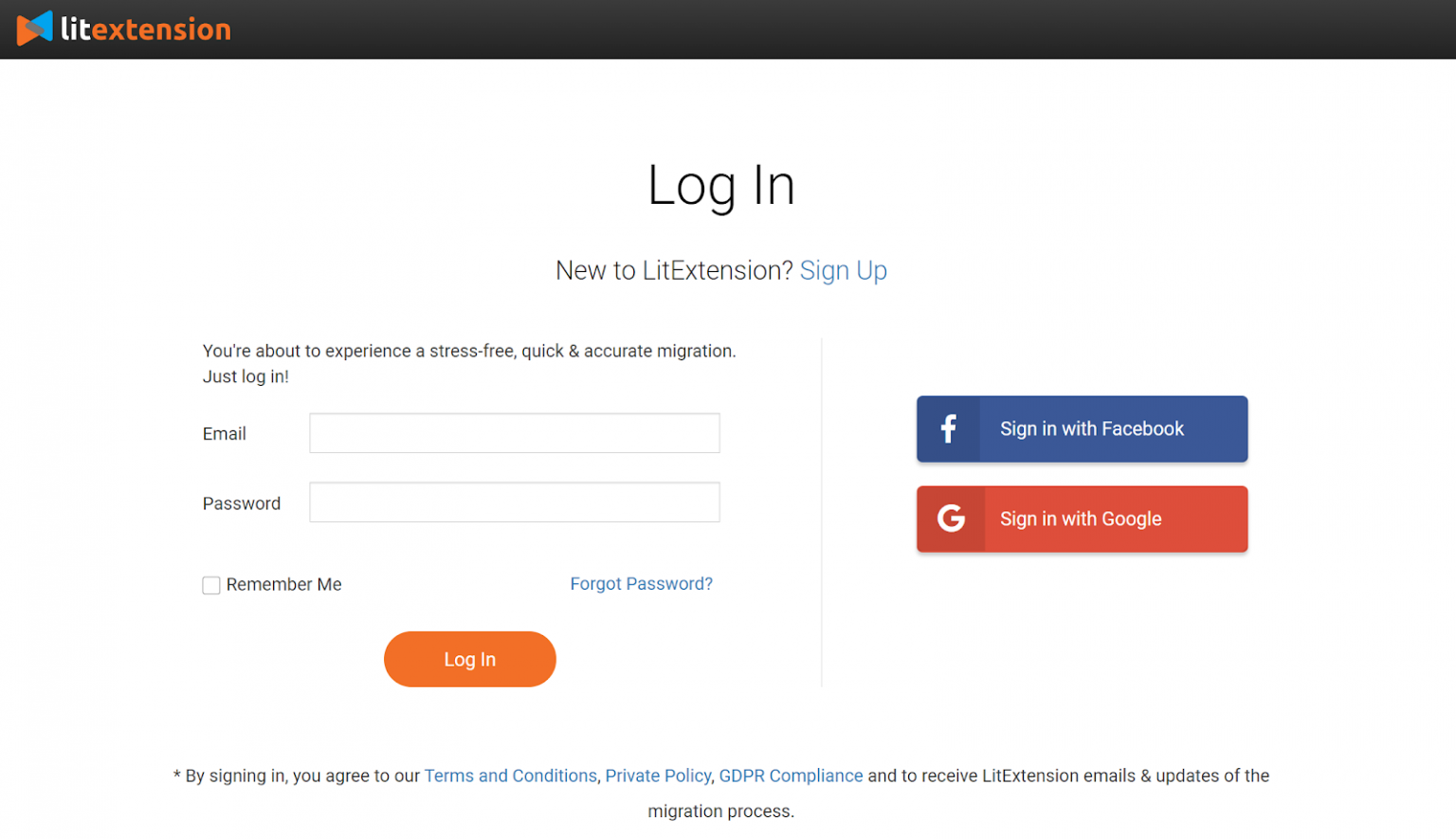
Passaggio 2: configurare la migrazione
2.1. Inserisci le informazioni del negozio di origine
Nella pagina di migrazione, fai clic su " Crea nuova migrazione" in alto a destra sullo schermo.
Scegli WooCommerce come tuo carrello di origine e inserisci il suo URL nel campo corrispondente. Quindi, fai clic su LitExtension Connector per scaricare il connettore. Questo connettore imposterà una connessione al tuo vecchio negozio. Decomprimilo e caricalo nella cartella principale di WooCommerce.
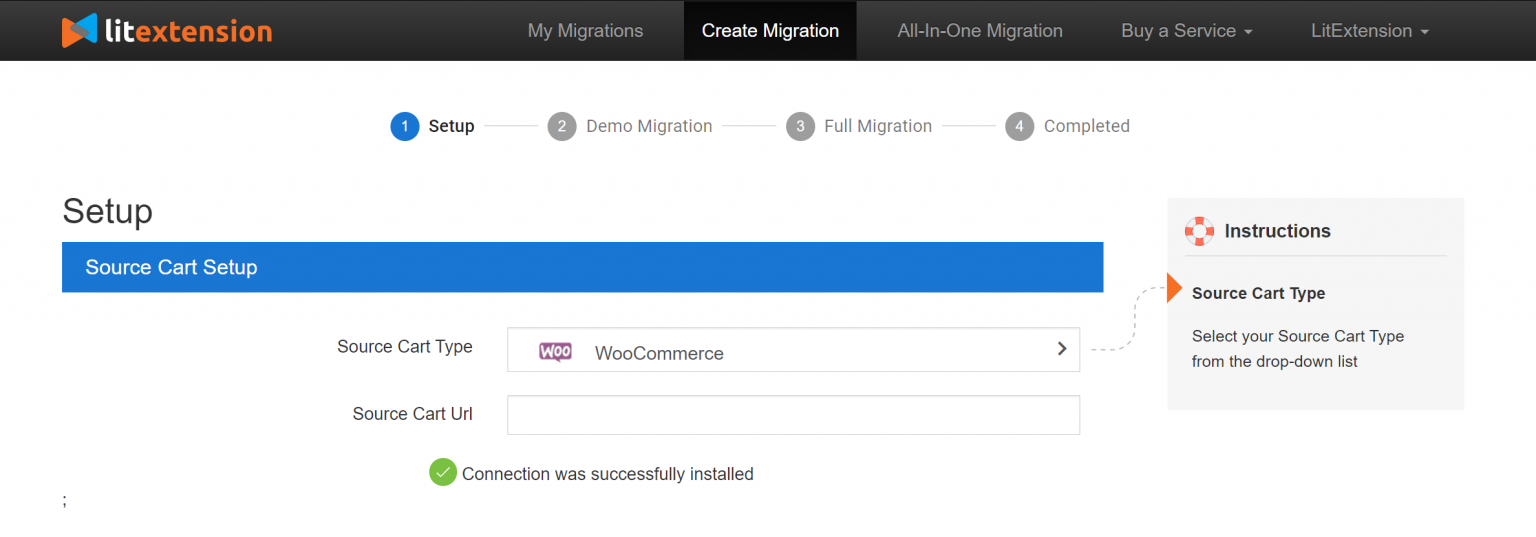
Proprio qui, l'installazione del connettore verrà automaticamente controllata e informata sullo schermo senza controllo manuale.
2.2. Inserisci le informazioni sul negozio di destinazione
Puoi esercitarti con la stessa procedura di configurazione del negozio di destinazione. Scegli Magento come negozio di destinazione Scarica LitExtension Connector, estrai il file zip e carica il connettore nella cartella principale di Magento.
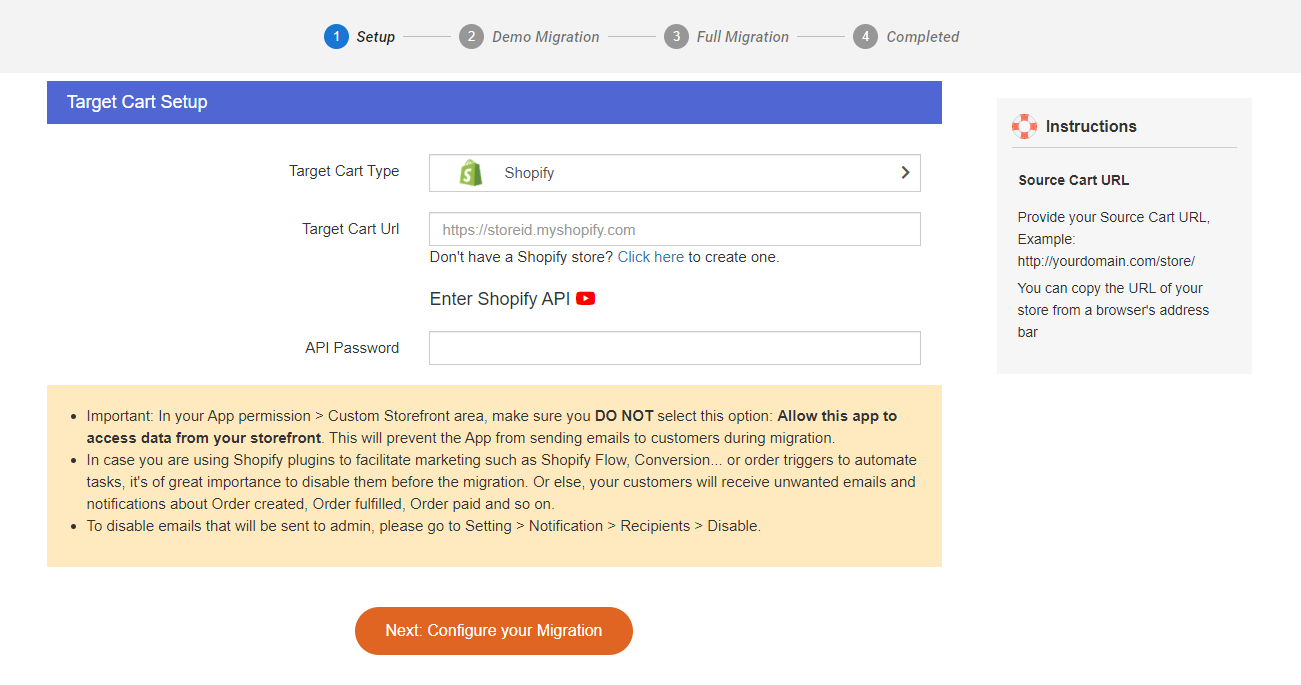
2.3. Scegli le entità che desideri migrare
Puoi scegliere tutti i tuoi dati o scegliere solo le categorie necessarie.
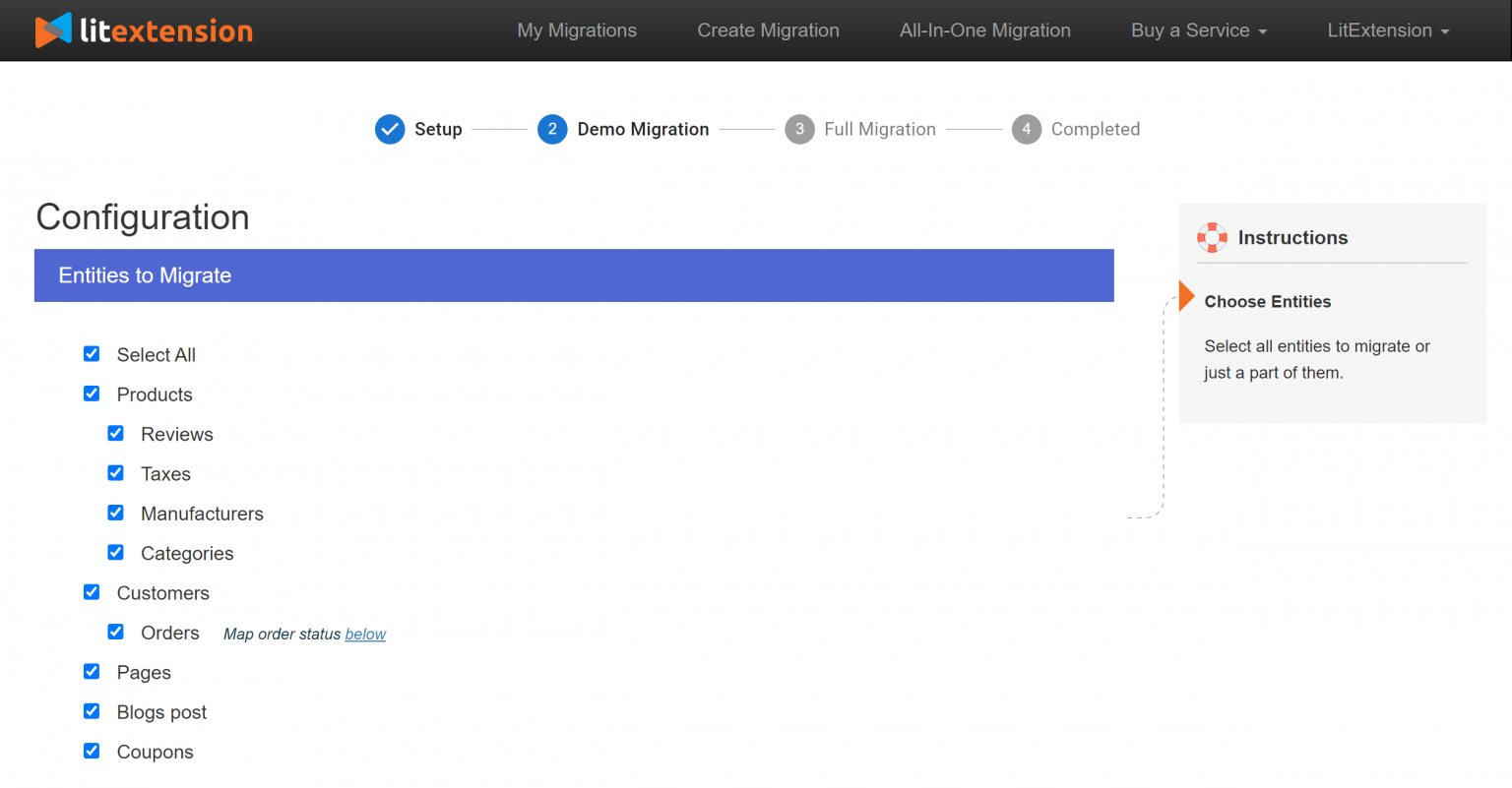
Se lo si desidera, in questa fase è possibile selezionare opzioni aggiuntive per estendere la funzionalità di importazione dei dati. Questo servizio di migrazione del carrello ha sviluppato le funzionalità per aiutarti a risolvere i problemi dopo la migrazione. Ad esempio, per ridurre al minimo l'effetto SEO dopo il passaggio, puoi creare reindirizzamenti 301 al tuo negozio di destinazione.
Passaggio 3: esegui la migrazione
Puoi provare prima una demo o eseguire immediatamente una migrazione completa.
- Prova la demo: prima di procedere con la migrazione completa, si consiglia vivamente di avviare la migrazione demo gratuita con entità limitate per vedere come si comporta lo strumento in azione. Una volta che sarai soddisfatto del risultato, avrai fiducia nel procedere con la migrazione completa. In particolare, riceverai $ 5 nel tuo saldo utilizzato per la migrazione completa se mai vorrai optare per questa opzione.
- Esegui migrazione completa : fai clic sul pulsante "Salta migrazione demo" per eseguire immediatamente la migrazione completa. Una volta avviata la migrazione, verrà eseguita senza problemi sul server. Pertanto, non è necessario tenere acceso il PC durante il trasferimento dei dati. È completamente sicuro spegnerlo! Fai una pausa e prendi un caffè. Riceverai una notifica via e-mail quando il processo sarà completato.
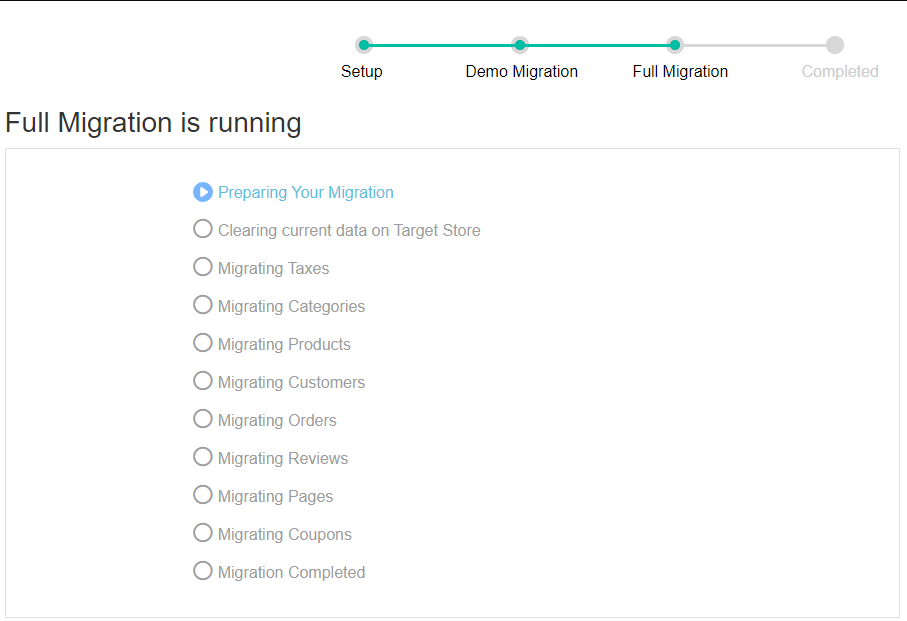
Passaggio 4: verifica il risultato dopo la migrazione
Hai appena eseguito tutti i passaggi necessari per eseguire una migrazione da WooCommerce a Magento. Ora vai al tuo nuovo negozio e controlla se tutte le entità, il codice personalizzato e le estensioni sono state migrate in modo accurato.
Inoltre, affinché i dati vengano visualizzati sul frontend, è necessario eseguire la riga di comando (accesso con SSH) per ridimensionare le immagini, reindicizzare e svuotare la cache come segue:
bin/magento catalog:images:resize
php bin/magento cache: clean
php bin/magento cache:flush
php bin/indicizzatore magento:reindex
Nota : i prodotti esauriti sono disabilitati nel negozio Magento per impostazione predefinita. Ciò significa che non verranno mostrati sul frontend e non saranno visibili ai tuoi clienti.
Per visualizzare questi prodotti, è necessario seguire questi passaggi:
- Vai a Sistema > Configurazione > Catalogo > Inventario > Opzioni stock > Scegli " Sì" in Visualizza prodotti esauriti e fai clic su " Salva configurazione ".
Attività post-migrazione
Hai appena completato la migrazione da WooCommerce a Magento. Tuttavia, ci sono alcune attività che devono essere eseguite per completare completamente il tuo nuovo negozio.
1.Installa temi ed estensioni
Il tuo nuovo negozio Magento non sarà completato senza vestirsi con un nuovo look e ampliarne le funzionalità con le estensioni. Ci sono molti bei temi e potenti estensioni che potrebbero essere adatte alle tue esigenze di business, funzionalità e stile.
2. Eseguire la migrazione dei dati recenti
Dopo il processo di migrazione dei dati, imposterai il nuovo negozio per un po'. Ti occuperai della personalizzazione del design, della scoperta del nuovo pannello di amministrazione o dell'esplorazione di nuove funzionalità SEO. Nel frattempo, il tuo vecchio negozio WooCommerce rimane attivo e continua a ricevere ordini. Quindi, la preoccupazione qui è come trasferirete le nuove entità nel negozio Magento?
Se esegui la migrazione con LitExtension, esiste una soluzione unica per tali occasioni chiamata Recent Data Migration. È un servizio aggiuntivo che ti consente di trasferire automaticamente tutti i nuovi prodotti, clienti e ordini dopo il cambio completo della piattaforma.
Inoltre, con LitExtension puoi migrare i tuoi dati recenti, senza costi aggiuntivi, fino a 3 mesi dopo la migrazione completa.
Conclusione
La scelta della giusta soluzione di migrazione non è meno importante della scelta della piattaforma giusta su cui migrare. Farà o distruggerà l'intera performance aziendale. Sopra, ti abbiamo mostrato il processo di migrazione completo da WooCommerce a Magento. Ci auguriamo che con questa guida tu possa pianificare meglio la tua transizione ed evitare possibili problemi. Non esitare a contattarci o lasciare un commento per qualsiasi domanda tu possa avere!
